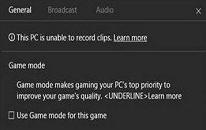win10系统关闭windows文件保护操作教程分享
来源:www.laobaicai.net 发布时间:2023-04-20 13:15
最近有位win10系统用户在使用电脑的时候,系统却提示windows文件保护,用户尝试了很多方法都没有解决,为此非常苦恼,那么win10系统如何关闭windows文件保护呢?下面老白菜u盘装系统为大家分享win10系统关闭windows文件保护的操作教程。
windows文件保护怎么关闭:
1.按下windows+r组合键开启“运行”,输入“gpedit.msc”,进入“本地组策略编辑器”。如图所示:
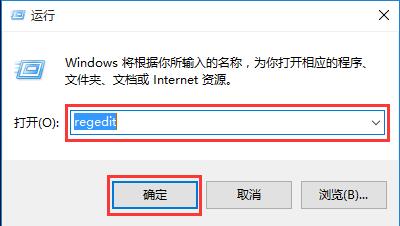
2.进入路径“计算机配置》》管理模块》》系统”,双击“windows文件保护”。
3.在“windows文件保护”里,单击“设置windows文件保护扫描”,点击“策略设置”。如图所示:
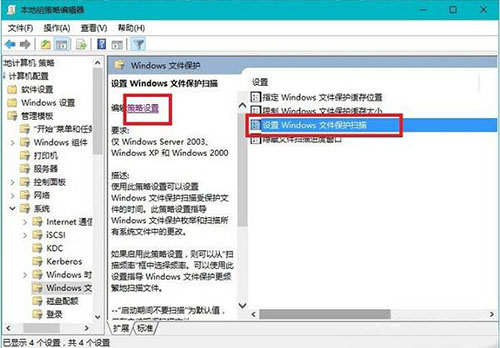
4.在弹出的窗口中选择“已禁用”,最后确定。如图所示:
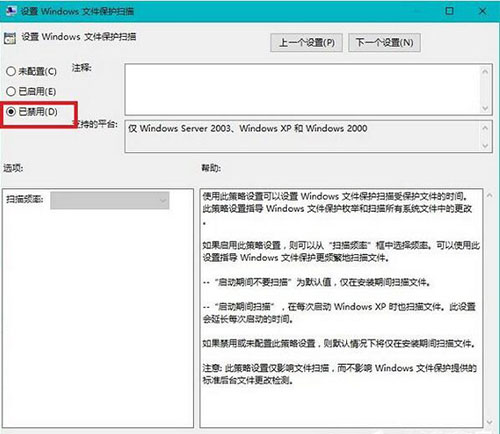
5.重启电脑。
关于win10系统关闭windows文件保护的操作教程就为用户们详细分享到这边了,如果用户们使用电脑的时候想要关闭文件保护,可以参考以上方法步骤进行操作哦,希望本篇教程对大家有所帮助,更多精彩教程请关注老白菜官方网站。
下一篇:没有了
推荐阅读
"win10系统如何删除桌面图标缓存"
- win10系统开机速度慢解决教程分享 2023-04-18
- win10系统创建自动关机任务操作教程分享 2023-04-18
- win10系统如何关闭edge浏览器开发者设置 2023-04-17
- win10系统安装更新自动重启解决教程 2023-04-16
win10系统如何打开游戏模式
- win10系统ie浏览器假死如何解决 2023-04-14
- win10系统如何隐藏任务栏u盘图标 2023-04-14
- win10系统任务管理器打不开如何解决 2023-04-13
- win10系统如何清理应用商店缓存 2023-04-12
老白菜下载
更多-
 老白菜怎样一键制作u盘启动盘
老白菜怎样一键制作u盘启动盘软件大小:358 MB
-
 老白菜超级u盘启动制作工具UEFI版7.3下载
老白菜超级u盘启动制作工具UEFI版7.3下载软件大小:490 MB
-
 老白菜一键u盘装ghost XP系统详细图文教程
老白菜一键u盘装ghost XP系统详细图文教程软件大小:358 MB
-
 老白菜装机工具在线安装工具下载
老白菜装机工具在线安装工具下载软件大小:3.03 MB